配置
NetScalerADM 管理 Microsoft Azure 中的所有 NetScaler VPX 群集。NetScaler ADM 使用云访问配置文件访问 Azure 资源。
下面的流程图解释了创建和配置 AutoScale 组所涉及的步骤:
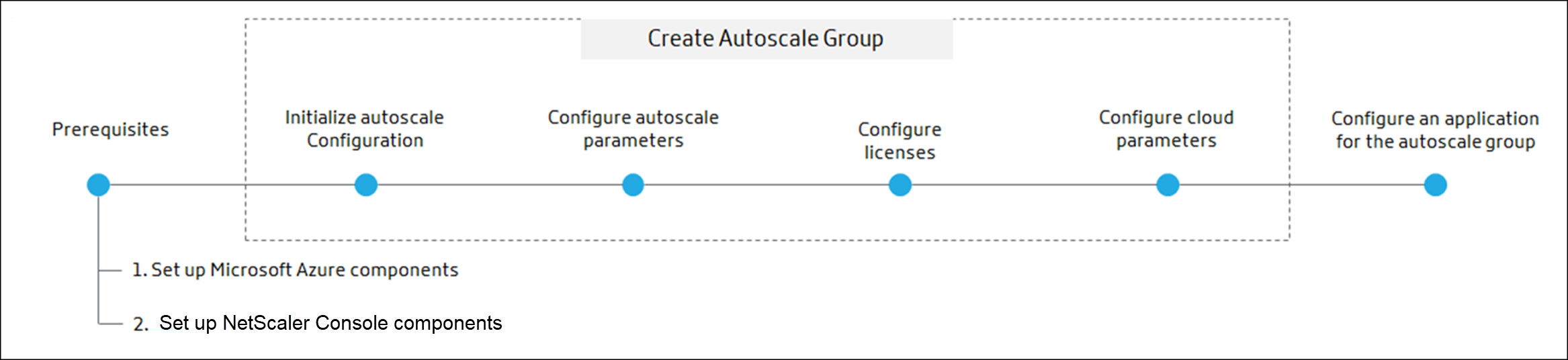
必备条件
本节介绍在配置自动扩缩 NetScaler VPX 实例之前,必须在 Microsoft Azure 和 NetScaler ADM 中完成的先决条件。
本文档假定以下情况:
您拥有一个支持 Azure 资源管理器部署模式的 Microsoft Azure 帐户。
您在 Microsoft Azure 中有一个资源组。
有关如何创建帐户和其他任务的详细信息,请参阅Microsoft Azure 文档。
设置 Microsoft Azure 组件
在 NetScaler ADM 中自动缩放 NetScaler VPX 实例之前,请在 Azure 中执行以下任务。
创建虚拟网络
登录到您的 Microsoft Azure 门户。
选择创建资源。
选择网络,然后单击虚拟网络。
指定所需参数。
在资源组中,必须指定要在其中部署 NetScaler VPX 产品的资源组。
在位置”中,您必须指定支持可用区的位置,例如:
美国中部
美国东部 2
法国中部
北欧
东南亚
西欧
West US2
注意
应用程序服务器存在于该资源组中。
单击创建。
有关更多信息,请参阅Microsoft 文档中的 Azure 虚拟网络。
创建安全组
在虚拟网络 (VNet) 中创建三个安全组,分别用于管理、客户端和服务器连接。创建安全组以控制 NetScaler VPX 实例中的入站和出站流量。在 NetScaler Autoscale 组中为要控制的传入流量创建规则。您可以根据需要添加多个规则。
- 管理:帐户中专门用于管理 NetScaler VPX 的安全组。NetScaler 必须与 Azure 服务联系,并需要Internet访问。允许在以下 TCP 和 UDP 端口上使用入站规则。
- TCP:80、22、443、3008–3011、4001
- UDP: 67、123、161、500、3003、4500、7000、27000、7279
注意
:确保以下事项:
安全组已允许 NetScaler ADM 代理访问 VPX。
NetScalerADM 中打开了 27000 个和 7279 个端口。这些端口用于从 NetScaler ADM 检出 NetScaler 许可证。有关更多信息,请参阅端口。
客户端:您帐户中专门用于 NetScaler VPX 实例的客户端通信的安全组。
- TCP: 1025-11024、11025-21024、21025-31024
- UDP: 1025-11024
- 服务器:您帐户中专门用于 NetScaler VPX 的服务器端通信的安全组。
有关如何在 Microsoft Azure 中创建安全组的更多信息,请参阅创建、更改或删除网络安全组。
创建子网
在虚拟网络 (VNet) 中创建三个子网,分别用于管理、客户端和服务器连接。指定在 VNet 中为每个子网定义的地址范围。指定希望子网驻留的可用区。
管理:虚拟网络 (VNet) 中专用于管理的子网。NetScaler 必须与 Azure 服务联系,并需要Internet访问。
客户端:虚拟网络 (VNet) 中专用于客户端的子网。通常情况下,NetScaler 从Internet通过公有子网接收应用程序的客户端流量。
服务器:配置应用程序服务器的子网。您的所有应用程序服务器都位于此子网中,并通过此子网接收来自 NetScaler 的应用程序流量。
注意
在创建子网时,为子网指定相应的安全组。
有关如何在 Microsoft Azure 中创建子网的更多信息,请参阅添加、更改或删除虚拟网络子网。
在 Microsoft Azure 中订阅 NetScaler VPX 许可证
登录到您的 Microsoft Azure 门户。
选择创建资源。
在搜索商城栏中,搜索
NetScaler并选择所需的产品版本。在“选择软件计划”列表中,选择以下许可证类型之一:
- 携带您自己的许可证
- Advanced
- Premium
注意
- 如果您选择“自带许可证”选项,AutoScale 组将在配置 NetScaler 实例时从 NetScaler ADM 中签出许可证。
- 在 NetScaler ADM 中,Advanced和Premium分别是Enterprise和Platinum的等效许可证类型。
确保已为所选 NetScaler 产品启用编程部署。
在想以编程方式部署?旁边,单击“开始”。
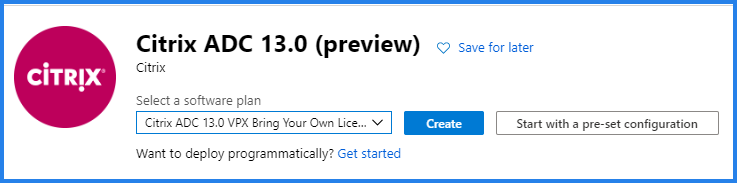
在“选择订阅”中,选择“启用”以编程方式部署选定的 NetScaler VPX 版本。
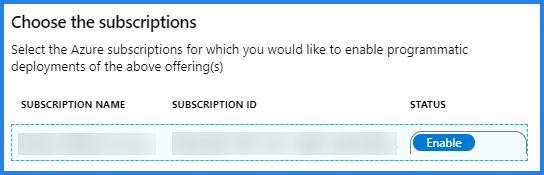
重要
要在 Azure 中自动扩展 NetScaler VPX 实例,需要启用编程部署。
单击保存。
关闭“配置编程部署”。
单击创建。
创建和注册应用程序
NetScalerADM 使用此应用程序在 Azure 中自动缩放 NetScaler VPX 实例。
在 Azure 中创建和注册应用程序:
在 Azure 门户中,选择 Azure Active Directory。此选项显示您所在组织的目录。
- 选择应用注册:
在名称中,指定应用程序的名称。
从列表中选择应用程序类型。
在登录URL 中,指定用于访问应用程序的应用程序 URL。
- 单击创建。
有关应用程序注册的更多信息,请参阅Microsoft 文档。
Azure 将应用程序 ID 分配给应用程序。以下是在 Microsoft Azure 中注册的应用程序示例:

在 NetScaler ADM 中配置云访问配置文件时,复制以下 ID 并提供这些 ID。有关检索以下 ID 的步骤,请参阅Microsoft 文档:
应用程序 ID
目录 ID
键
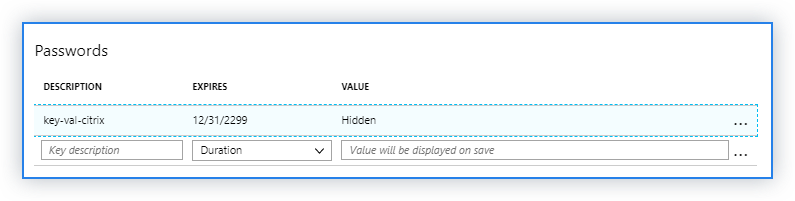
订阅 ID: 从您的存储帐户复制订阅 ID。
为应用程序分配角色权限
NetScalerADM 使用应用程序即服务原则自动缩放 Microsoft Azure 中的 NetScaler 实例。此权限仅适用于选定的资源组。
若要为已注册的应用程序分配角色权限,您必须是 Microsoft Azure 订阅的所有者。
在 Azure 门户中,选择资源组。
选择要为其分配角色权限的资源组。
选择访问控制 (IAM)。
在角色分配中,单击添加。
从角色列表中选择所有者。
选择为自动缩放 NetScaler 实例注册的应用程序。
单击保存。

设置 NetScaler ADM 组件
在 NetScaler ADM 中自动缩放 NetScaler VPX 实例之前,在 Azure 中执行以下任务:
在 Azure 上配置 NetScaler ADM 代理
NetScalerADM 代理作为 NetScaler ADM 与数据中心或云中发现的实例之间的中介工作。
导航到基础结构 > 实例 > 代理。
点击设置。
选择Microsoft Azure并单击下一步。
在“置备参数”选项卡中,指定以下内容:
名称-指定 NetScaler ADM 代理名称。
站点- 选择您创建的用于预配代理和 NetScaler VPX 实例的站点。
云访问配置文件-从列表中选择云访问配置文件。
可用区-选择要在其中创建 AutoScale 组的区域。根据您选择的云访问配置文件,会填充特定于该配置文件的可用区。
安全组-安全组控制 NetScaler 代理中的入站和出站流量。您可以为要控制的传入和传出流量创建规则。
子网-选择要在其中配置代理的管理子网。
标签-键入自动缩放组标签的键值对。标签由区分大小写的键值对组成。这些标签使您能够轻松地组织和识别自动缩放组。这些标记同时应用于 Azure 和 NetScaler ADM。
单击完成。
或者,您可以从 Azure 市场安装 NetScaler ADM 代理。有关更多信息,请参阅在 Microsoft Azure 上安装 NetScaler ADM 代理。
创建站点
在 NetScaler ADM 中创建站点,并添加与您的 Microsoft Azure 资源组关联的 VNet 详细信息。
在 NetScaler ADM 中,导航到基础结构 > 实例 > 站点。
单击添加。
在“选择云”窗格中,
选择“数据中心”作为站点类型。
从“类型”列表中选择Azure。
选中“从 Azure 获取 VNet”复选框。
此选项可帮助您从您的 Microsoft Azure 帐户中检索现有的 VNet 信息。
单击下一步。
在“选择区域”窗格中,
在云访问配置文件中,选择为您的 Microsoft Azure 帐户创建的配置文件。如果没有配置文件,请创建配置文件。
要创建云访问配置文件,请单击添加”。
在“名称”中,指定一个名称以在 NetScaler ADM 中标识您的 Azure 帐户。
在租户Active Directory ID /租户 ID中,指定租户的 Active Directory ID 或 Microsoft Azure 中的帐户。
指定订阅 ID。
指定应用程序 ID/客户端 ID。
指定应用程序密钥密码/密钥。
单击创建。
有关更多信息,请参阅创建和注册应用程序和将云访问配置文件映射到 Azure 应用程序。
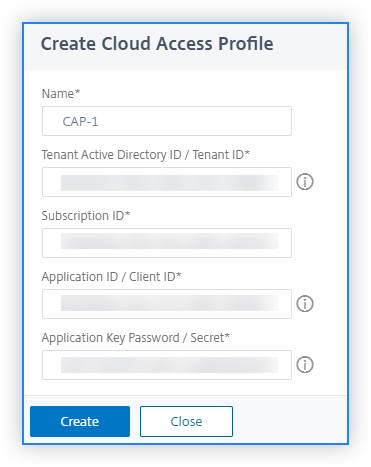
在VNet中,选择包含要管理的 NetScaler VPX 实例的虚拟网络。
指定站点名称。
单击完成。
将云访问配置文件映射到 Azure 应用程序
| NetScalerADM 期限 | Microsoft Azure 术语 |
|---|---|
| 租户Active Directory ID /租户 ID | 目录 ID |
| 订阅 ID | 订阅 ID |
| 应用程序 ID/客户端 ID | 应用程序 ID |
| 应用程式密码/密码 | 密钥或证书或客户机密钥 |
将该站点连接到 NetScaler ADM 代理
在 NetScaler ADM 中,导航到基础结构 > 实例 > 代理。
选择要为其连接站点的代理。
单击“附加站点”。
从列表中选择要附加的站点。
单击保存。
步骤 1:在 NetScaler ADM 中初始化自动缩放配置
在 NetScaler ADM 中,导航到基础结构 > 公有云 > 自动扩展组。
单击“添加”以创建自动缩放组。
将出现“创建自动缩放组”页面。
选择Microsoft Azure并单击下一步。
在基本参数中,输入以下详细信息:
名称:键入自动缩放组的名称。
站点:选择您创建的站点,在 Microsoft Azure 上自动缩放 NetScaler VPX 实例。如果您尚未创建站点,请单击“添加”以创建站点。
云访问配置文件:选择云访问配置文件。您还可以添加或编辑云访问配置文件。
NetScaler配置文件:从列表中选择ADC配置文件。NetScalerADM 在需要登录 NetScaler VPX 实例时使用此配置文件。
注意
确保所选设备配置文件符合Microsoft Azure 密码规则。
流量分配模式:选择“使用 Azure LB 进行负载平衡”选项作为默认流量分配模式。您也可以使用 Azure DNS 模式选择 DNS进行流量分配。
启用自动扩展组:启用或禁用 ASG 组的状态。默认情况下,此选项处于启用状态。如果禁用此选项,则不会触发自动缩放。
可用性集或可用区:选择要在其中创建自动扩展组的可用性集或可用区。根据您选择的云访问配置文件,可用区会显示在列表中。
标签:键入自动缩放组标签的键值对。标签由区分大小写的键值对组成。这些标签使您能够轻松地组织和识别自动缩放组。这些标签同时应用于 Microsoft Azure 和 NetScaler ADM。

单击下一步。
步骤 2:配置自动缩放参数
在AutoScale 参数选项卡中,输入以下详细信息。
选择以下一个或多个阈值参数,必须监视其值才能触发向外扩展或扩展。
启用 CPU 使用率阈值:根据 CPU 使用率监视指标。
启用内存使用阈值:根据内存使用情况监视指标。
启用吞吐量阈值:根据吞吐量监视指标。
注意
默认最小阈值限制为 30,最大阈值限制为 70。但是,您可以更改以修改限制。
最小阈值限制必须等于或小于最大阈值限制的一半。
您可以选择多个阈值参数进行监视。如果至少有一个阈值参数高于最大阈值,则触发向外扩展。但是,只有当所有阈值参数都低于其正常阈值时,才会触发放入。
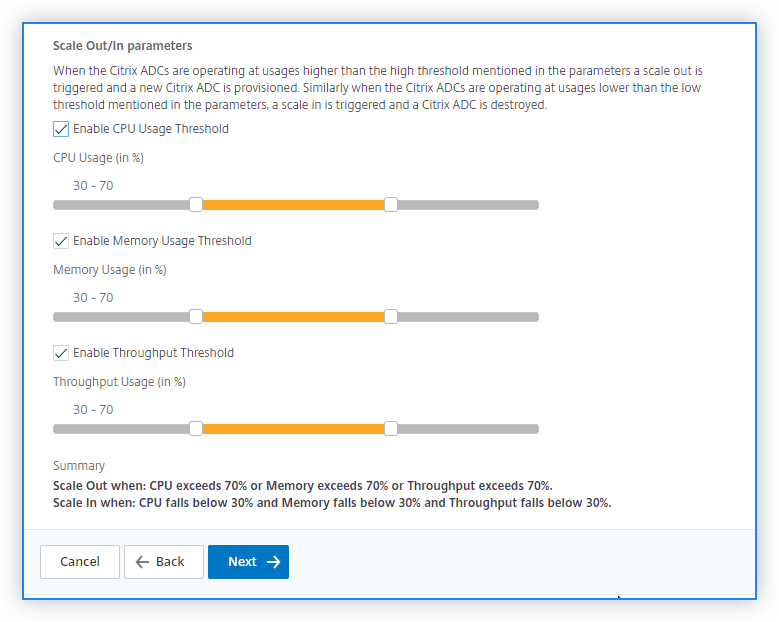
保留备用节点以加快向外扩展:此选项有助于实现更快的横向扩展。NetScaler ADM 在横向扩展操作发生之前预置一个备用节点并将其关闭。当 AutoScale 组执行向外扩展操作时,NetScaler ADM 会启动已配置的备用节点。因此,它减少了横向扩展所需的时间。
最小实例数:选择必须为此 Autoscale 组预置的最小实例数。
默认的最小实例数等于选定的区域数。您只能增加指定区域数量的倍数中的最小实例。
例如,如果可用区数为 4,则默认情况下最少实例为 4。您可以将最小实例增加 8、12、16。
最大实例数:选择必须为此 Autoscale 组预置的最大实例数。
实例的最大数量必须大于或等于最小实例的值。最大实例数不能超过可用区数乘以 32。
最大实例数 = 可用区数 x 32
观看时间(分钟):选择观看时长。要进行缩放,必须突破缩放参数的阈值的时间。如果在此指定时间内收集的所有样本上超过阈值,则会进行缩放。
冷却时间(分钟):选择冷却时间。在横向扩展期间,冷却时间是指在向外扩展发生后必须停止统计数据评估的时间。此时间段确保了自动缩放组的实例的有机增长。在触发下一个扩展决策之前,它会等待当前流量稳定并平均出现当前实例集。
取消配置期间的等待时间(分钟):选择耗尽连接超时时间。在扩展操作期间,将确定要取消预配置的实例。NetScaler ADM 限制已识别的实例在取消置备之前的指定时间到期之前处理新连接。在此期间,它允许在取消置备前将与此实例的现有连接耗尽。
DNS 生存时间(秒):选择时间(以秒为单位)。在此期间,在路由器丢弃数据包之前,数据包被设置为存在于网络中。此参数仅在使用 Microsoft Azure 流量管理器的流量分配模式为 DNS 时适用。
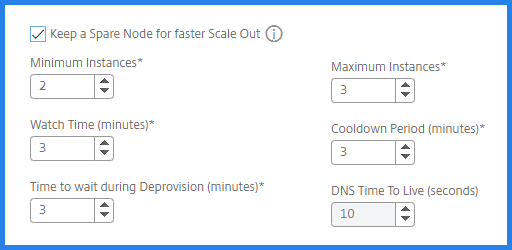
单击下一步。
步骤 3:Provisioning 用于置备 NetScaler 实例的许可证
选择以下模式之一以授权属于自动扩展组的 NetScaler 实例:
使用 NetScaler ADM:在 Provisioning NetScaler 实例时,自动扩展组会从 NetScaler ADM 中签出许可证。
使用 Microsoft Azure:“从云端分配”选项使用 Azure 市场中提供的 NetScaler 产品许可证。在 Provisioning NetScaler 实例时,自动扩展组使用市场中的许可证。
如果您选择使用 Azure Marketplace 中的许可证,请在“预配参数”选项卡中指定产品或许可证。
有关更多信息,请参阅许可要求。
使用来自 NetScaler ADM 的许可证
要使用此选项,请确保您已在 Azure 中使用自带许可证软件计划订阅了 NetScaler 产品。请参阅在 Microsoft Azure 中订阅 NetScaler VPX 许可证。
在“许可证”选项卡中,选择“从 NetScaler ADM 中分配”。
在许可证类型中,从列表中选择以下选项之一:
带宽许可证:您可以从“带宽许可证类型”列表中选择以下选项之一:
池容量:指定要为 AutoScale 组中的每个新实例分配的容量。
从公用池中,AutoScale 组中的每个 ADC 实例签出一个实例许可证,并且只指定了相同数量的带宽。
VPX 许可证:预配 NetScaler VPX 实例时,实例将从 NetScaler ADM 中签出许可证。
虚拟 CPU 许可证:配置的 NetScaler VPX 实例签出许可证,具体取决于在 AutoScale 组中运行的 CPU 数量。
注意:
删除或销毁预配置的实例后,应用的许可证将返回到 NetScaler ADM 许可证池。在下一次 AutoScale 期间,这些许可证可以重复用于预配新实例。
在许可证版本中,选择许可证版本。自动扩展组使用指定版本来置备实例。
单击下一步。
步骤 4:配置云参数
在“预配参数”标签中,输入以下详细信息:
资源组:选择部署 NetScaler 实例的资源组。
虚拟机大小:从列表中选择所需的虚拟机大小。
注意
确保所选的 Azure 虚拟机大小至少有三个 NIC。有关更多信息,请参阅支持用于自动缩放的 Azure 虚拟映像。
加速联网:此选项可提高网络性能。当您有大量流量需要高速传输、可靠的流量和较低的 CPU 使用率时,它会为您提供帮助。
ADC 的云访问配置文件:NetScaler ADM 使用此配置文件登录到您的 Azure 帐户来预置或取消配置 ADC 实例。它还配置 Azure LB 或 Azure DNS。
图片:选择所需的 NetScaler 版本映像。单击“新增”以添加 NetScaler 映像。
原始服务器 CIDR:当应用程序服务器和 ADC 实例位于不同的虚拟网络上时,请提供您拥有应用程序服务器的虚拟网络的 CIDR 块。
重要
事项在应用程序服务器和 ADC 实例的虚拟网络之间设置虚拟网络对等关系。有关更多信息,请参阅虚拟网络对等。
每个实例的服务器子网中的 IP — 指定每个实例在服务器子网中可以有多少 SNIP 地址。
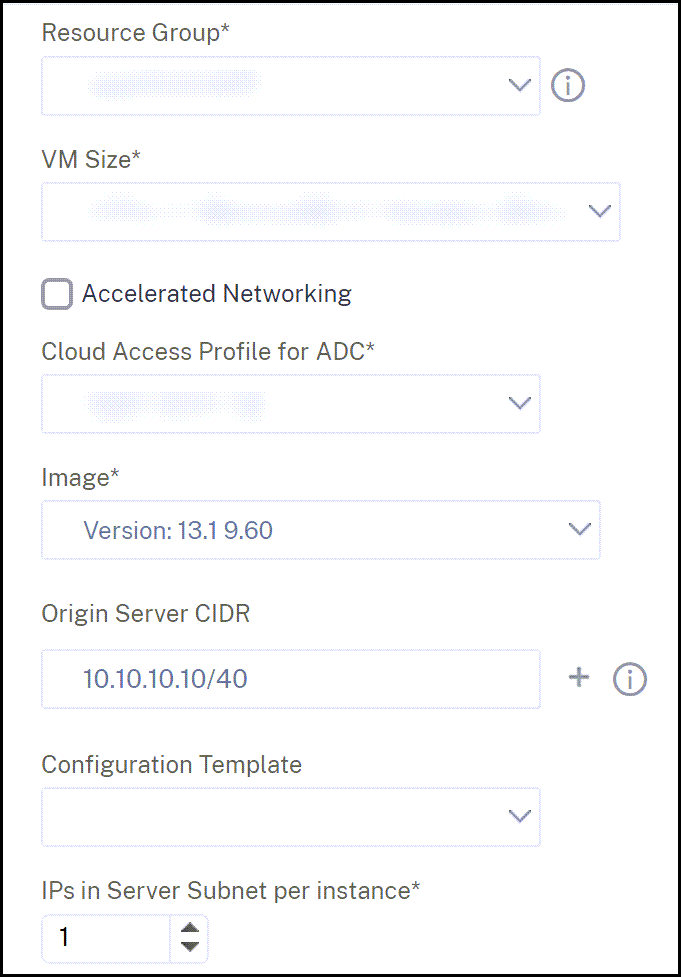
在此选项卡中,您还可以指定和配置所需的 NIC。为每个 NIC 选择安全组和子网。
单击“完成”。
步骤 5:为自动缩放组配置应用程序
在 NetScaler ADM 中,导航到基础结构 > 公有云 > 自动扩展组。
选择您创建的 AutoScale 组,然后单击“配置”。
在配置应用程序中,指定以下详细信息:
应用程序名称-指定应用程序的名称。
访问类型-您可以将 NetScaler ADM 自动缩放解决方案用于外部和内部应用程序。选择所需的应用程序访问类型。
FQDN 类型-选择分配域名和区域名称的模式。
如果要手动指定,请选择用户定义。要自动分配域名和区域名称,请选择自动生成。
域名-指定应用程序的域名。此选项仅在选择用户定义的 FQDN 类型时适用。
域的区域-从列表中选择应用程序的区域名称。此选项仅在选择用户定义的 FQDN 类型时适用。
此域和区域名称将重定向到 Azure 中的虚拟服务器。例如,如果您在中托管应用程序
app.example.com,则app为域名和example.com区域名称。协议-从列表中选择协议类型。配置的应用程序根据所选协议类型接收流量。
端口-指定端口值。指定的端口用于在应用程序和 AutoScale 组之间建立通信。
自动将 HTTP 流量重定向到 HTTPS-选择此选项可将安全流量接收到应用程序。指定要重定向的 HTTP 端口。
ADC 配置模式-选择要如何配置应用程序的模式。您可以选择样书或 ADC CLI 命令。

注意
:如果将来要修改以下详细信息,请更改应用程序的访问类型:
- FQDN 类型
- 域名
- 域名的区域
有关使用样书或 CLI 命令的更多信息,请参阅为自动定量组创建应用程序配置。

